Anuncio
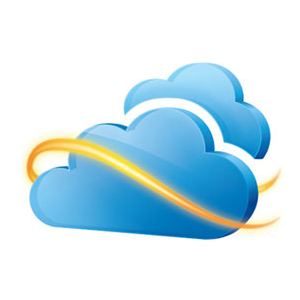
El nuevo SkyDrive de Microsoft es una gran entrada en el guerras de almacenamiento en la nube Dropbox vs. Google Drive vs. OneDrive: ¿Qué almacenamiento en la nube es mejor para usted?¿Ha cambiado su forma de pensar sobre el almacenamiento en la nube? A las opciones populares de Dropbox, Google Drive y OneDrive se han unido otras. Le ayudamos a responder qué servicio de almacenamiento en la nube debe usar. Lee mas - Compite cara a cara con Dropbox, Google Drive y el resto. Sin embargo, tiene algunas limitaciones: como muchos servicios de almacenamiento en la nube, SkyDrive no le permite sincronizar ninguna carpeta en su computadora, solo carpetas dentro de una carpeta especial de SkyDrive. Tampoco se ejecuta en Windows XP, dejando a muchos usuarios en el frío. Le mostraremos cómo superar estas limitaciones y usar SkyDrive de la manera que desee.
Los trucos aquí no son compatibles oficialmente, por lo que pueden dejar de funcionar en el futuro. Sin embargo, los probamos nosotros mismos y funcionan bien hoy.
Sincronice cualquier carpeta con SkyDrive
Quizás la forma más fácil de sincronizar cualquier carpeta con SkyDrive es con un tercero Utilidad SkyShellEx. Agrega una opción especial de clic derecho a las carpetas que le permite sincronizar rápidamente esa carpeta con SkyDrive. Descargue la versión x64 si está utilizando una versión de Windows de 64 bits o la versión x86 si está utilizando una versión de Windows de 32 bits. (Ver nuestra publicación aquí Cómo elegir entre sistemas operativos Windows de 32 bits y 64 bitsCuando instala Windows, puede elegir entre la versión de 32 bits y la de 64 bits del sistema operativo. Le ayudamos a elegir la versión adecuada para usted. Lee mas para obtener instrucciones sobre cómo determinar qué versión de Windows está utilizando).
Después de instalar SkyShellEx, haga clic derecho en cualquier carpeta y seleccione Sincronizar con SkyDrive. Aparecerá un enlace especial a esa carpeta en su carpeta SkyDrive y SkyDrive comenzará a sincronizarla. Para detener la sincronización de la carpeta, haga clic con el botón derecho en la carpeta de enlace especial dentro de su carpeta SkyDrive y haga clic en Detener sincronización con SkyDrive.
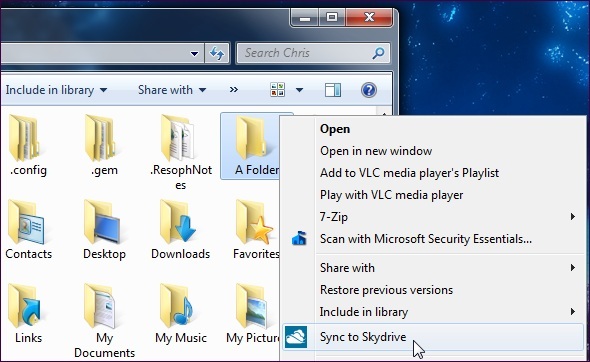
Sin embargo, no necesita una utilidad de terceros. Puede hacer el trabajo sucio usted mismo con un solo comando del Símbolo del sistema de Windows Una guía para principiantes sobre la línea de comandos de WindowsLa línea de comando le permite comunicarse directamente con su computadora e indicarle que realice varias tareas. Lee mas . La utilidad SkyShellEx crea una "unión de directorios" en Windows Sistema de archivos NTFS Cómo reformatear su unidad FAT32 a NTFS, y las ventajas de hacerloPuede que no lo sepas, pero elegir el sistema de archivos adecuado para tus unidades es realmente muy importante. Aunque la idea principal de todos los sistemas de archivos es la misma, hay muchas ventajas y desventajas sobre cada ... Lee mas - la unión apunta a un directorio en otra parte del sistema. Desde el punto de vista de SkyDrive, el directorio en sí aparece en el directorio de SkyDrive, por lo que SkyDrive lo sincroniza normalmente.
Por ejemplo, para sincronizar la carpeta ubicada en D: \ Carpeta con SkyDrive, debe ejecutar el siguiente comando en una ventana del símbolo del sistema:
mklink / J "C: \ Usuarios \ NOMBRE DE USUARIO \ SkyDrive \ Carpeta" "D: \ Carpeta"
Recuerde reemplazar USERNAME en el comando anterior con su nombre de usuario de Windows.
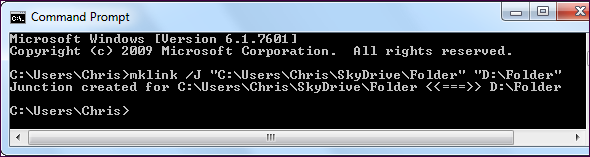
Configure uniones de directorio en todas sus computadoras y SkyDrive sincronizará archivos entre esas carpetas, por ejemplo, si tiene algunos archivos en C: \ YourDocuments, mantendrá los archivos sincronizados entre los directorios C: \ YourDocuments en cada uno de sus ordenadores. Si no configura uniones de directorio en cada computadora, todavía encontrará sus archivos disponibles en la carpeta SkyDrive, una buena opción solución de respaldo ¿Cuál es la mejor solución de respaldo? [Geeks pesan]Hace diez años, un disco duro externo, o incluso un disco físico como un CD-ROM, era la única forma práctica de hacer una copia de seguridad de los archivos. Las soluciones de almacenamiento de red de nivel de consumidor eran primitivas, caras y ... Lee mas .
Use SkyDrive en Windows XP
Microsoft no le permitirá instalar la aplicación oficial SkyDrive en Windows XP, pero eso no significa que no pueda usar SkyDrive de todos modos. Recomendamos usar SDExplorer, un programa de terceros. La versión gratuita no tiene todas las funciones adicionales que se ofrecen en la versión paga, conocida como SDExplorer Advanced, pero aún así debería servirte bien. Después de instalar SDExplorer, haga doble clic en su icono en la ventana Mi PC: SDExplorer expone su SkyDrive como una unidad real en su sistema.

Después de hacer doble clic en él, se le pedirá que inicie sesión con su Windows Live ID (que pronto se conocerá como "cuenta de Microsoft"). Después de hacerlo, verá el contenido de su SkyDrive en SDExplorer.

Si prefiere una solución oficialmente compatible, puede probar con uno de los competidores de SkyDrive, ambos Dropbox ¿Qué es Dropbox? La guía no oficial del usuario de Dropbox¿Qué es Dropbox y cómo se usa? Nuestra guía del usuario de Dropbox explicará todo lo que necesita saber para comenzar. Lee mas y Google Drive Una mirada a Google Drive, el tan esperado servicio de almacenamiento en la nube de GoogleDespués de más de 6 años de rumores y una cancelación hace mucho tiempo porque "los archivos son tan 1990", Google Drive finalmente está aquí. Viene con 5 GB de espacio de almacenamiento gratuito, un cliente de sincronización de escritorio tipo Dropbox y ... Lee mas funciona en Windows XP, al igual que muchas otras soluciones de almacenamiento en la nube. Microsoft invierte de manera única en empujarlo a actualizar desde Windows XP Cómo actualizar de Windows XP a Windows 7 o 10Si todavía está ejecutando Windows XP, ¡es hora de actualizar! Si desea pasar a Windows 10 o Windows 7, el proceso es casi el mismo. Te lo explicamos paso a paso. Lee mas .
¿Conoces otros consejos y trucos para SkyDrive? ¡Deja un comentario y compártelos!
Chris Hoffman es un blogger de tecnología y adicto a la tecnología que vive en Eugene, Oregon.


